これでよりらしく演出できたと思いますのでテクスチャにしてプレビューで確認します。
もう一度Texture-Loadで新しいテクスチャをオブジェクトに適用します。
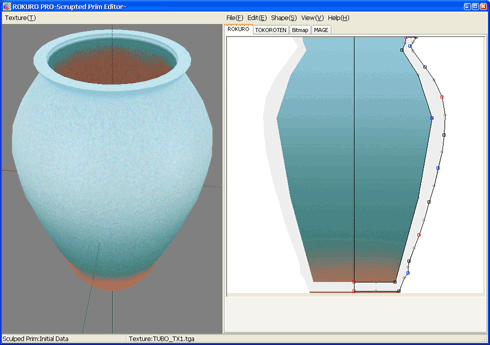
いかがでしょうか。
では,インワールドにアップ,と行きたいのですが,インワールドでは,よっぽど近づかないと最大解像度でスカルプテッドプリムは表示されず,一つ解像度の低い形で表示されます。作るときに四角のコントロールポイントを意識したのはそのためでしたね。これがうまく機能している加確認する機能がROKURO Proにはあります。
メニューのView-View LevelをMiddleに設定します。
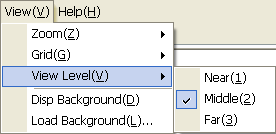
すると,以下のように表示されます。
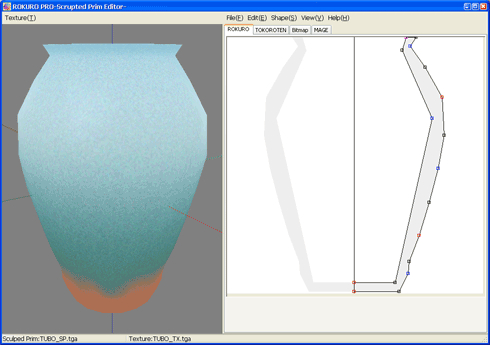
Nearの時よりごつごつした感じになりますが,作るときに意識してコントロールポイントを配置した結果が出ていますね。
なぜ先にこの画面を紹介しなかったのかというと,この画面でも編集できるのですが,この画面で隠れてしまったコントロールポイントを動かすのを忘れて保存してしまい。近づくととんでもない形になってしまうのを避けるためです。ROKUROだと,一つの画面にビューレベルがすべて表示されるモードがあるのですが,どれがどの線かわかりにくく,ROKURO Proではこのような仕様に変更しました。
このモードで編集したときには,必ずView-View LevelをNearに戻して完成形を確認してください!
そして,コントロールポイントを動かしたときにはFile-Saveで,再度スカルプテッドプリムのTGAファイルを保存します。
では,インワールドにアップです。
テクスチャがPSDのままではアップできないので,TGAファイルに変更しておきましょう。
面倒ですが1ファイルづつプレビューで確認しながら,アップロードします。
イメージのプレビューでSculpted Primにすると壺の形が上下逆に表示されます。
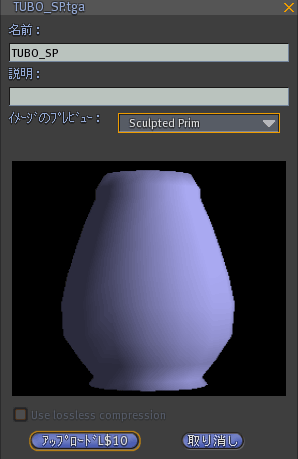
逆なのでびっくりですが,これであっています。
そしてアップしたスカルプテッドプリムをオブジェクトに適用します。
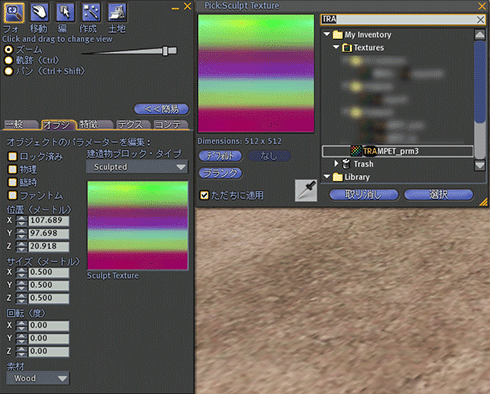
オブジェクトのプロパティを開いて、建造物ブロック・タイプをSculptedに変更し、テクスチャにアップロードしたファイルを選択すれば完成です。上下逆になっているので,yの回転を180に設定します。

ほぼプレビューとおな地物になっていることが分かっていただけると思います。少し離れてもインワールドではNURBSで表示されるためごつごつした感じは出ません。プレビューはNURBSを使っていませんので,若干違った感じになると思いますが,アップしなくてもだいたいの感じがつかめるので役立ちます。
さて,次は,ワイングラスに挑戦します。普通のワイングラスなら壺と同じ作り方ですが,ワインが入っているワイングラスを作ります。



